Macで動画をDVDに焼くには?
Macの中に大量に動画が入っているという人いませんか?最近は、動画コンテンツが豊富になっている上、解像度が向上し、動画ファイルのデータが大きくなっているのが現状です。Macはお世辞にもHDDの容量が多いとは言えません。
そこで、外付けのHDDなどを使っている人も多いかも知れませんが、HDDは壊れやすく長期の保存には向きません。そこで、安価で長期保存にも向いているDVDに動画ファイルを焼いておくのはいかがでしょう。
『Wondershare DVD Creator (Mac版)』を使えば、簡単にMacに保存してある動画をDVDに焼くことができます。
『Wondershare DVD Creator (Mac版)』ならDVDを簡単に作れる
『Wondershare DVD Creator (Mac版)』なら、動画ファイルを簡単にDVDに焼くことができます。
まず『DVD Creator (Mac)』を起動したら、ファイルを追加します。

追加された動画を編集することもできます。

DVDメニューを設定します。
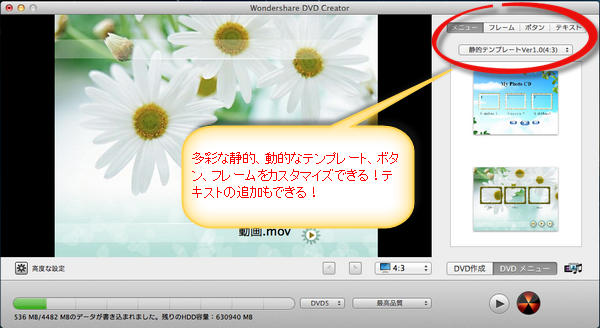
[DVD]作成画面になったら、変換した動画ファイルをドラッグ・アンド・ドロップで選択し、出力ファイル形式を選びます。DVDに保存するなら高解像度の形式を選んでおくといいでしょう。他にも、様々な保存形式を用意してあります。
DVDを観る環境に合わせて、ファイル形式を選んで下さい。あとは、DVDディスクに保存を選択すればOK。動作も非常に速く、動画をDVDに焼く際もストレスを感じません。
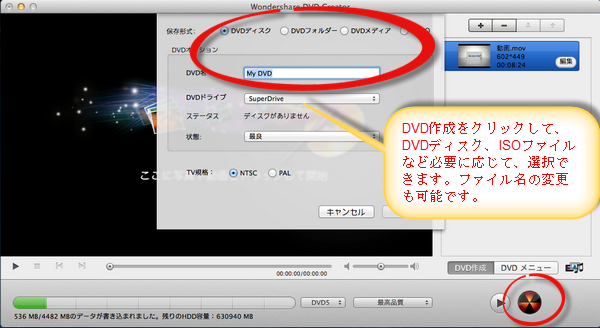
『Wondershare DVD Creator (Mac)』で動画を快適に観よう!
最後、大量の動画ファイルをDVDに保存してHDDの節約をすることができます。DVDに保存しておけば、お気に入りの動画を今度はテレビの大画面で観たり、長期保存したりすることができます。
「Macの中に動画がたくさん保存されている」というユーザーはぜひこの高画質DVDに動画を焼くソフトを使って、より快適な動画ライフを楽しんでみてはいかがでしょう。

hiroshi
Editor
コメント(0)